苹果iOS新版发布之后,一般情况下,用户可以直接在WiFi网络下进行在线升级,但是偶尔也会出错,例如一直提示“正在验证”,最终系统升级失败。

iPhone手机升级过程中一直提示正在验证该如何处理?iOS系统升级一直提示正在验证该怎么办?
重新打开设置
更新iPhone手机系统,下载固件,系统需要连接网络来验证固件的有效性,一直提示“正在验证…”,如图所示:
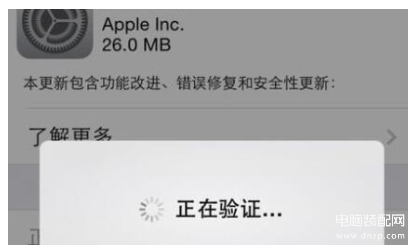
如果等待许久都没有反应,可以连续按两次“Home”键(全面屏机型从屏幕底部向上轻扫,然后将手指停住)打开后台任务管理器,将设置应用从后台退出。然后重新打开手机【设置】-【通用】【软件更新】来进行更新。
如果设备卡死没有反应,则需要强制重启设备之后再尝试进行更新:
在 iPhone 8或更新机型上:按下调高音量按钮再快速松开,按下调低音量按钮再快速松开,然后按住侧边按钮,直到看到Apple标志。
在iPhone 7或iPhone 7 Plus上:同时按住侧边按钮和调低音量按钮至少10秒钟,直到看到Apple标志。
在iPhone 6s及更早机型上:同时按住主屏幕按钮和顶部(或侧边)按钮至少10秒钟,直到看到Apple标志。
提示“更新验证失败”
如果遇到无法验证更新,提示为“验证失败,因为您不再连接到互联网”,则很可能是因为当前设备的网络问题。
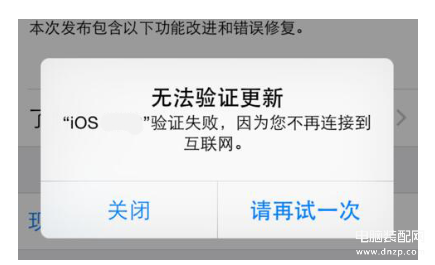
由于下载固件和验证都需要通过网络来完成,且对于网络环境有较高要求,如果当前网络状况并不理想,则可能会出现此类问题。
我们可以尝试先关闭网络连接,再重新连接WiFi并进行验证,也可以尝试更换为其它更为稳定的网络,或者换个时段再进行更新。
连接电脑刷机升级
如果始终无法通过验证,你想要尽快升级iOS系统,可以将手机连接到电脑,打开爱思助手,点击【刷机越狱】——【一键刷机】,选择最新版的iOS固件,勾选“保留用户资料刷机”,然后点击立即刷机来升级系统。
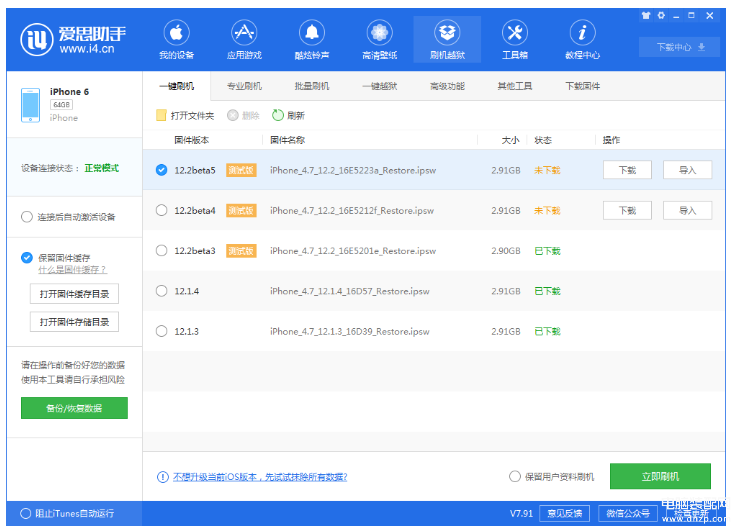
如果您觉得有用,记得收藏转发哦~








